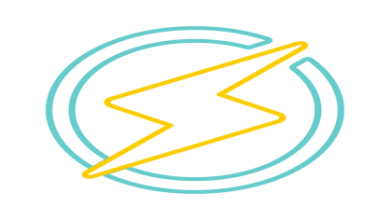در این راهنمای ما Standard LiteSpeed را نصب خواهیم کرد. این یک نسخه رایگان از LiteSpeed است، جایگزینی برای OpenLiteSpeed (نسخه منبع LiteSpeed است که همچنین رایگان است).

مرحله 1: به روز رسانی تمام نرم افزار
ما باید مطمئن شویم که سرور ما به طور کامل به روز است. مطمئن شوید که این مورد با به روز رسانی با yum است:
|
1 2 |
yum update -y |
این دستور تمام نرم افزارهای نصب شده روی سرور شما را به روز می کند. پس از ارتقاء، می توانیم LiteSpeed را ادامه و نصب کنیم.
مرحله 2: نصب ابزار توسعه دهنده
LiteSpeed نیاز به نصب ابزارهای نصب شده دارد. آنها را با yum نصب کنید:
|
1 2 3 4 5 6 7 8 |
sudo yum groupinstall 'Development Tools' sudo yum install libxml2-devel.x86_64 openssl-devel.x86_64 bzip2-devel.x86_64 libcurl-devel.x86_64 db4-devel.x86_64 \ libjpeg-devel.x86_64 libpng-devel.x86_64 libXpm-devel.x86_64 freetype-devel.x86_64 gmp-devel.x86_64 \ libc-client-devel.x86_64 openldap-devel.x86_64 libmcrypt-devel.x86_64 mhash-devel.x86_64 freetds-devel.x86_64 \ zlib-devel.x86_64 mysql-devel.x86_64 ncurses-devel.x86_64 pcre-devel.x86_64 unixODBC-devel.x86_64 postgresql-devel.x86_64 \ sqlite-devel.x86_64 aspell-devel.x86_64 readline-devel.x86_64 recode-devel.x86_64 net-snmp-devel.x86_64 \ libtidy-devel.x86_64 libxslt-devel.x86_64 t1lib-devel.x86_64 |
پس از اتمام این فرمان، ابزار توسعه دهنده نصب می شود و می توانیم LiteSpeed را دانلود کنیم.
مرحله 3: دانلود LiteSpeed
در این راهنما، ما قصد داریم LiteSpeed Standard را نصب کنیم.شما می توانید این را از وب سایت LiteSpeed دانلود کنید. پایین بروید و نسخه استاندارد LiteSpeed برای لینوکس را جستجو کنید. روی دکمه دانلود کلیک راست کرده و لینک را کپی کنید در پایان با یک لینک مانند http://www.litespeedtech.com/packages/4.0/lsws-4.2.24-std-i386-linux.tar.gz. در سرور شما اجرا کنید:
|
1 2 |
wget URL |
برای مثال:
|
1 2 |
wget http://www.litespeedtech.com/packages/4.0/lsws-4.2.24-std-i386-linux.tar.gz |
حالا LiteSpeed .tar.gz را باز کنید. برای انجام این کار دستورات زیر را وارد کنید:
|
1 2 |
tar -zxvf lsws* |
مرحله 4: نصب LiteSpeed
بعد از بارگیری LiteSpeed، سی دی به پوشه LiteSpeed و اجرای فایل install.sh:
|
1 2 |
./install.sh |
اگر شما با آنها موافقت کردید، چند بار دکمه space را فشار دهید تا به پایین برسید. پس از چندین بار این کار را انجام می دهید:
|
1 2 3 4 5 |
IMPORTANT: In order to continue installation you must agree with above license terms by typing "Yes" with capital "Y"! Do you agree with above license? |
اگر شما موافق هستید، “Y” را تایپ کنید.
ز شما خواسته می شود که کدام LiteSpeed نصب شود. اگر می خواهید آن را در دایرکتوری پیش فرض نصب کنید، به سادگی وارد کنید.
|
1 2 3 4 5 6 7 8 9 |
Please specify the destination directory. You must have permissions to create and manage the directory. It is recommended to install the web server at /opt/lsws, /usr/local/lsws or in your home directory like '~/lsws'. ATTENTION: The user 'nobody' must be able to access the destination directory. Destination [/usr/local/lsws]: |
از شما خواسته می شود که نام کاربری برای مدیر را وارد کنید تا بتوانید به رابط وب وارد شوید.
|
1 2 3 4 5 |
Please specify the user name of the administrator. This is the user name required to log into the administration web interface. User name [admin]: |
اگر می خواهید از نام “admin” استفاده کنید، فقط وارد کنید. توصیه می شود که نام را به دلایل امنیتی هر چند تغییر دهید، بنابراین اگر می خواهید از نام دیگری استفاده کنید، آن را وارد کنید .
از شما خواسته خواهد شد که یک گذرواژه برای سرپرست خود وارد کنید. برای دسترسی به رابط وب باید از این رمز عبور استفاده کنید.
|
1 2 3 4 5 |
Please specify the administrator's password. This is the password required to log into the administration web interface. Password: |
اطمینان حاصل کنید که یک گذرواژه ایمن است زیرا هر کسی که بتواند با مدیر سایت شما دسترسی داشته باشد قادر به مدیریت سرور شما خواهد بود.
در حال حاضر از شما خواسته می شود برای وارد کردن یک آدرس ایمیل (یا بیشتر اگر دوست دارید). شما باید درباره هر چیزی که مربوط به نصب سرور LiteSpeed شما است اطلاع دهید، نرم افزار یک ایمیل به آدرس های ایمیل ذکر شده در این قسمت برای اطلاع شما ارسال می کند.
|
1 2 3 4 5 6 7 8 9 |
Please specify administrators' email addresses. It is recommended to specify a real email address, Multiple email addresses can be set by a comma delimited list of email addresses. Whenever something abnormal happened, a notificiation will be sent to emails listed here. Email addresses [root@localhost]: |
برای مثال:
|
1 2 |
Email addresses [root@localhost]: admin@domain.com |
متناوبا، اگر می خواهید از آدرس های مختلف ایمیل استفاده کنید، از لیست جدا شده با کاما مانند این استفاده کنید:
|
1 2 |
Email addresses [root@localhost]: admin@domain.com, support@domain.com |
از شما خواسته می شود تا کاربر را وارد کنید که وب سرور به عنوان آن اجرا می شود. مطمئن شوید که این یک کاربر غیر ریشه است زیرا استفاده از کاربر با دسترسی ریشه بسیار ناامن است!
|
1 2 3 4 5 6 7 |
As you are the root user, you must choose the user and group whom the web server will be running as. For security reason, you should choose a non-system user who does not have login shell and home directory such as 'nobody'. User [nobody]: |
اگر مطمئن نیستید که به اینجا وارد شوید، آن را به عنوان “هیچ کس”.
برای سوال بعدی هم همین کار را بکنید.
|
1 2 3 4 5 |
Please choose the group that the web server running as. User 'nobody' is the member of following group(s): nobody Group [nobody]: |
در حال حاضر از شما خواسته می شود که سرور وب چه اطلاعاتی داشته باشد. به طور کلی، شما می خواهید این را به عنوان پورت 80 قرار دهید، زیرا بازدیدکنندگان بعد از URL شما نیازی به ورود به پورت ندارند. در شرایط خاص، ممکن است بخواهید این را تغییر دهید، اما اگر وجود داشته باشد هیچ دلیلی برای این موضوع وجود ندارد.
|
1 2 3 4 5 6 7 8 9 |
Please specify the port for normal HTTP service. Port 80 is the standard HTTP port, only 'root' user is allowed to use port 80, if you have another web server running on port 80, you need to specify another port or stop the other web server before starting LiteSpeed Web Server. You can access the normal web page at http://<YOUR_HOST>:<HTTP_PORT>/ HTTP port [8088]: 80 |
یک رابط وب مدیریت موجود برای مدیریت وب سرور LiteSpeed شما وجود دارد.این رابط وب باید در یک پورت دیگر اجرا شود، مانند 7080 (به طور پیش فرض).
|
1 2 3 4 5 |
Please specify the HTTP port for the administration web interface, which can be accessed through http://<YOUR_HOST>:<ADMIN_PORT>/ Admin HTTP port [7080]: |
اگر شما نیاز به استفاده از یک سیستم مدیریت محتوا (مانند جوملا یا وردپرس) دارید باید این را فعال کنید. Type Y برای فعال کردن PHP یا nnot از آن استفاده کنید.
|
1 2 3 4 5 6 7 8 |
You can setup a global script handler for PHP with the pre-built PHP engine shipped with this package now. The PHP engine runs as Fast CGI which outperforms Apache's mod_php. You can always replace the pre-built PHP engine with your customized PHP engine. Setup up PHP [Y/n]: Y |
برای سوال بعدی، به سادگی مطبوعات را وارد کنید مگر اینکه شما یک کاربر پیشرفته هستید و می دانید که در اینجا چه کاری انجام می دهید.
|
1 2 |
Suffix for PHP script(comma separated list) [php]: |
در حال حاضر از شما خواسته می شود که آیا می خواهید از AWStats استفاده کنید.
|
1 2 3 4 5 6 7 8 9 10 |
AWStats is a popular log analyzer that generates advanced web server statistics. LiteSpeed web server seamlessly integrates AWStats into its Web Admin Interface. AWStats configuration and statistics update have been taken care of by LiteSpeed web server. Note: If AWStats has been installed already, you do not need to install again unless a new version of AWStats is available. Would you like to install AWStats Add-on module [y/N]? N |
بعد از شما خواسته خواهد شد که آیا می خواهید LiteSpeed به طور خودکار هنگام شروع مجدد سرور شروع شود. برای جلوگیری از خرابی، شما احتمالا این را می خواهید، بنابراین Y را تایپ کنید.
|
1 2 3 |
Would you like to have LiteSpeed Web Server started automatically when the server restarts [Y/n]? Y |
ر میخواهید LiteSpeed را در حال حاضر شروع کنید، Y را تایپ کنید. اگر میخواهید بعدا آن را به صورت دستی شروع کنید، n را تایپ کنید.
|
1 2 3 |
[OK] The startup script has been successfully installed! Would you like to start it right now [Y/n]? Y |
اگر همه چیز خوب پیش رفت، باید پیام زیر را مشاهده کنید:
|
1 2 |
LiteSpeed Web Server started successfully! Have fun! |
در حال حاضر شما می توانید یک صفحه پیش فرض را مشاهده کنید. حالا شما می توانید شروع به ایجاد وب سایت ها کنید!
مرحله 5: تنظیم فایروال شما
برای اجازه دادن به ترافیک به وب سرور LiteSpeed ما باید پورت را برای وب سرور ما (80) و رابط وب مدیریت (7080) باز کنیم:
|
1 2 3 4 |
iptables -I INPUT -p tcp --dport 80 -j ACCEPT iptables -I INPUT -p tcp --dport 7080 -j ACCEPT service iptables save |
اگر این پورت ها را در هنگام نصب تغییر دادید، حتما آنها را در قوانین iptables نیز تغییر دهید.